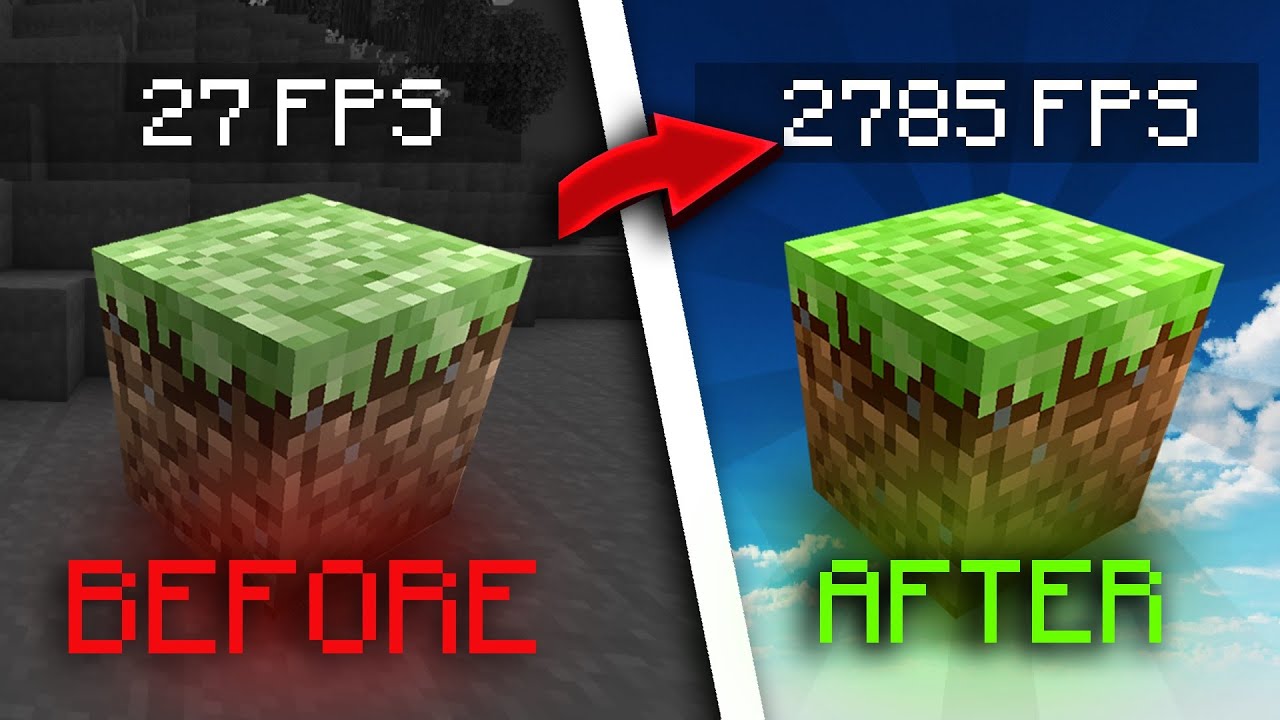Как повысить FPS в Minecraft — Полное руководство
Сегодня мы покажем вам, как повысить FPS в Minecraft.
Хотя Minecraft выглядит не такой уж сложной игрой, требующей минимального обслуживания, ее простая эстетика не всегда работает гладко, когда дело доходит до производительности.
Для тех, у кого более слабое оборудование, обновление вашей установки может быть хорошим вариантом. Если вам нужна помощь в этом, мы создали отличный блог, в котором рассматриваются лучшие компьютеры для Minecraft.
Если вы игрок в Minecraft, который любит приключения, обширные расширения, строительство огромных сооружений и сбор предметов — и вы хотите делать это с максимально быстрым FPS, это руководство для вас.
На каком FPS работает Майнкрафт?
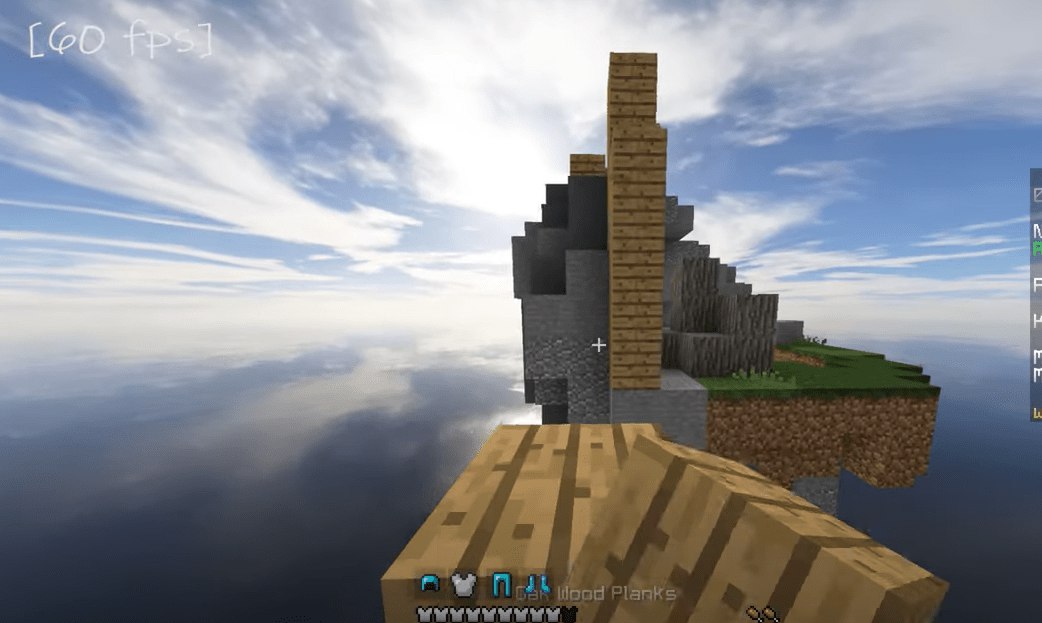
Кадры в секунду (FPS) измеряют количество изображений, которые ваш компьютер может проецировать каждую секунду. Если ваш компьютер может использовать более высокий FPS, это означает, что ваш экран будет отображать больше изображений в секунду. Это позволяет вам видеть более плавную анимацию. Более низкая частота кадров делает ваш игровой процесс Minecraft медленным или заикающимся.
И поскольку заикание геймплея не доставляет удовольствия, 60 кадров в секунду уже являются хорошим стандартом.
Однако, если вы на самом деле не являетесь игроком определенного типа, 30-45 кадров в секунду уже приемлемы для большинства людей, но не то, что вам, вероятно, понравится. 45-60 кадров в секунду обеспечивают плавную анимацию без тормозов интерфейса. 60-90 кадров в секунду обеспечивают плавную анимацию игрового процесса без задержек. Теперь, при 60-90 кадрах в секунду, вы можете наслаждаться сверхплавной анимацией, в которую, вероятно, захочется играть весь день!
Сколько FPS у вас в Майнкрафте?
Количество кадров в секунду, с которыми работает Minecraft, полностью зависит от мощности вашей машины. Вот почему инвестиции в хорошую видеокарту или более производительный процессор, чем обычно, могут сделать ваш игровой процесс намного более реалистичным и приятным.
FPS в Minecraft с надежным процессором может генерировать в среднем 144 кадра в секунду. В то время как, если у вас плохой процессор видеокарты, вы будете запускать его в среднем со скоростью около 40-30 кадров в секунду.
Обратите внимание, что 40-30 кадров в секунду могут быть довольно медленными для большинства игроков.
Почему у вас низкий FPS в Minecraft?
При игре в Minecraft: Java Edition у вас могут возникнуть проблемы с низкой частотой кадров в секунду (FPS).
Это может быть связано с тем, что некоторые приложения работают в фоновом режиме. Это также может быть связано с тем, что у вас просто не хватает мощности, чтобы ваша игра работала гладко.
Как увеличить FPS в Minecraft?
Благодаря общей универсальности Minecraft вы можете увеличить количество кадров в секунду без ущерба для общего впечатления.
Мы перечислили некоторые из наиболее эффективных способов сгладить игровой процесс Minecraft, избегая при этом прерывистого и медленного FPS, который может вас раздражать.
Сделайте игру немного проще.
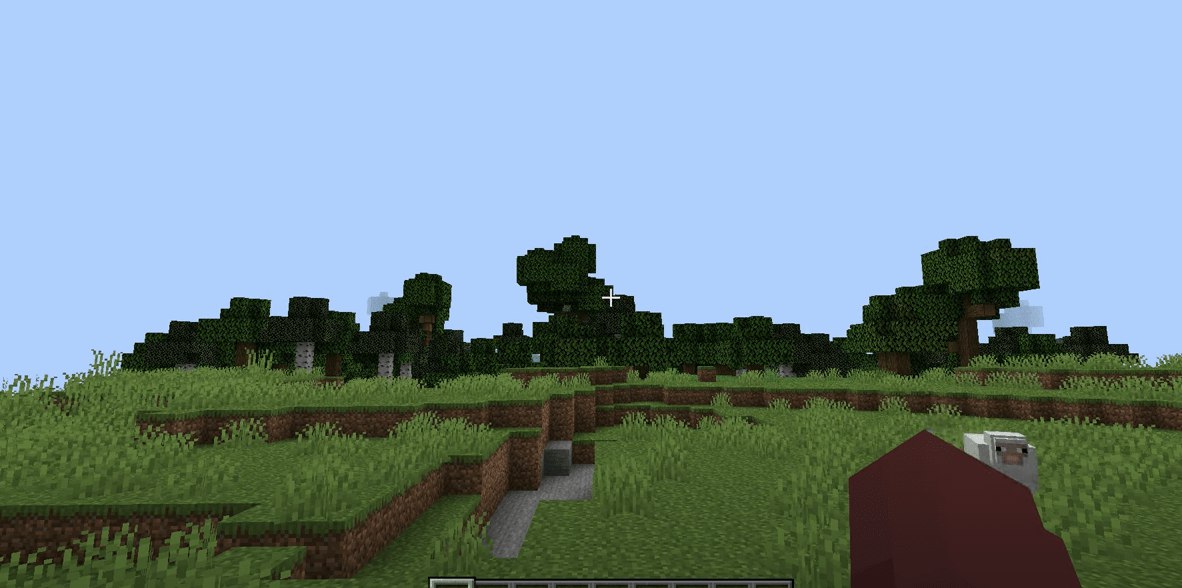
Не похоже на дружеский совет?
Это все, что вам нужно сделать, если вы еще не обновили свой процессор или еще не вложили средства в высокопроизводительную видеокарту.
Делайте меньше в игре. Сосредоточьтесь на более простом игровом процессе, ровной местности и меньшем количестве исследований. Включайте только несколько ресурсов и не добавляйте слишком много шейдеров или пакетов текстур, чтобы избежать задержек. Чем меньше у вас надстроек , тем лучше становится ваша игровая производительность.
Обязательно используйте команду «WorldBorder» в игре 3, которая поможет вам установить параметры того, насколько обширной может быть ваша территория Minecraft. Вы можете сделать это, открыв окно чата. Введите «/worldborder set [SizeInBlocks]»
Обновите драйвер видеокарты.
Большая часть производительности, которую вы получаете от своего ПК, зависит от используемой в настоящее время видеокарты. Геймеры обычно запускают свои игры одновременно, не зная, что они действительно могут обновить свои графические драйверы для улучшения игрового процесса.
Если вам трудно найти последние версии драйверов, вы можете найти их на веб-сайте производителя вашего графического процессора.
Чтобы упростить этот процесс, загрузите приложения для автоматического обновления драйверов.
Очистить оборудование — задачи, потребляющие ресурсы
Вы можете работать в режиме многозадачности большую часть времени, но заставлять водителя делать это за вас — плохая идея!
В то время как Minecraft дает вам множество игровых приемов, которые делают игру более плавной, вы определенно можете увеличить частоту кадров Minecraft, просто исправив некоторые настройки вашего ПК.
Идите вперед и наведите указатель мыши на свой диспетчер задач и закройте все другие программы, которые работают в фоновом режиме одновременно. Очистите оперативную память , чтобы избежать задержек и медленных взаимодействий в игре.
Закройте все ненужные фоновые приложения, которые сильно нагружают ваше оборудование.
Сократите расстояние рендеринга вашей игры
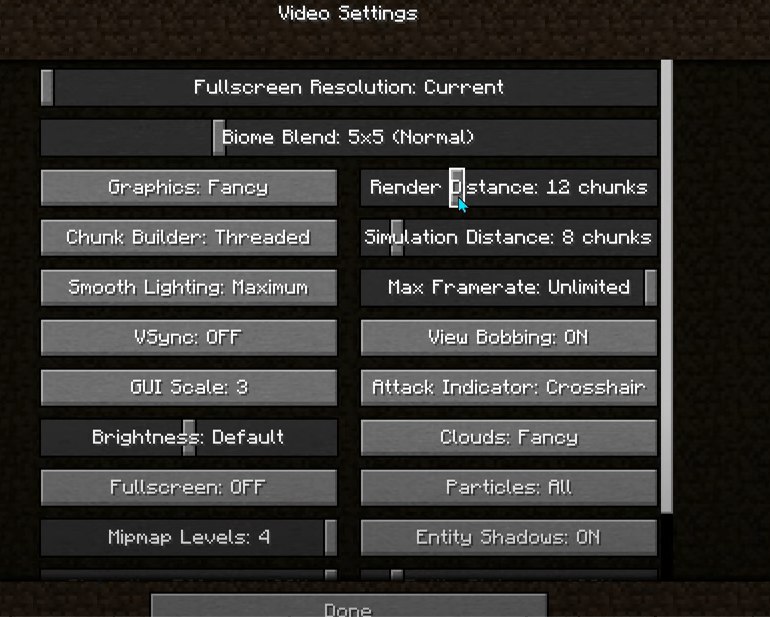
Хотя вы можете подумать, что Minecraft выглядит как обычная блочная игра, на самом деле она может быть требовательной к мощности и аппаратно-емкому оборудованию.
Это создаст большую нагрузку на ваше оборудование, если вам придется постоянно загружать свои активы с больших расстояний.
Чтобы получить максимальную отдачу от игры, сократите расстояние рендеринга.
Вы можете сделать это, нажав «Параметры», затем перейдя в «Настройки видео».
Вы можете найти панель, которая управляет расстоянием рендеринга в верхней правой части меню.
Если вы обнаружите, что оно установлено выше 12, вы можете переместить его вниз на несколько тиков. Не опускайте его слишком низко, так как вы можете столкнуться с тем, что навигация в игре будет запутанной, если вы установите диапазон от восьми до десяти.
Нужна дополнительная помощь с ярлыками Minecraft? Подробнее об этом читайте здесь .
Снизьте тон в настройках графики
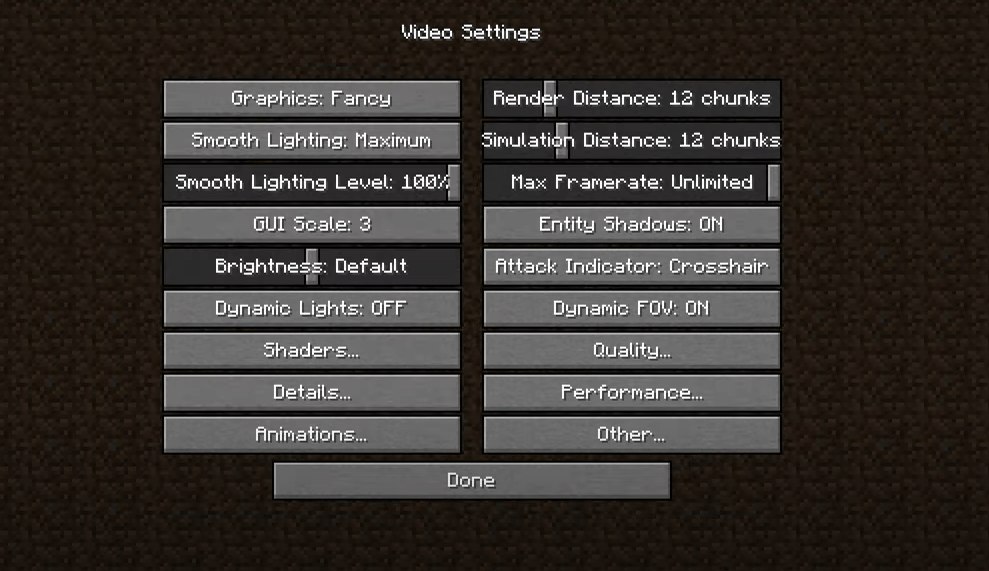
Повышение FPS в Minecraft не обязательно должно быть ракетостроением.
Другие графические аспекты могут быть изменены, чтобы повысить производительность Minecraft FPS.
- Наведите курсор на настройки видео
- Установите максимальный FPS на неограниченный
- Отключите параметры облаков и плавного освещения. Это повлияет только на эстетическую привлекательность игры.
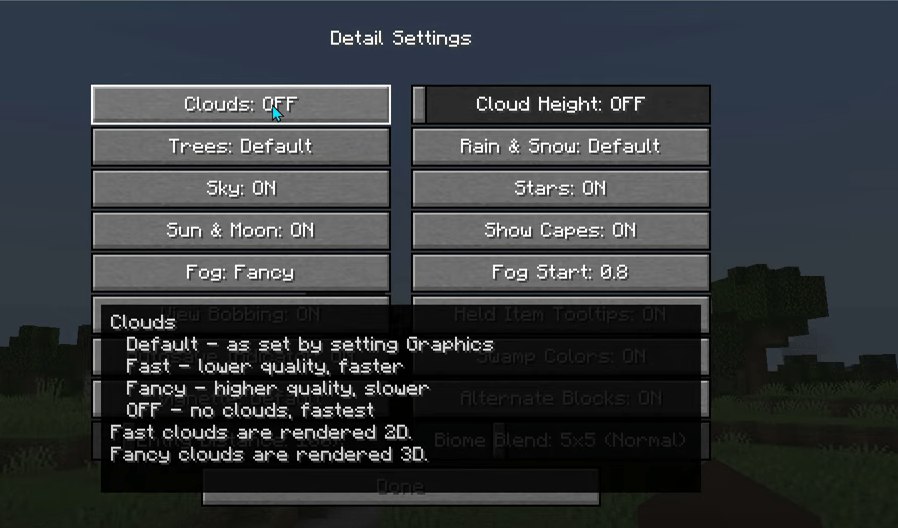
- Сведите все ваши частицы к минимуму.
- Отключите вертикальную синхронизацию.
- Отключите сглаживание биома.
- Переключите свою графику на быструю.
- Уменьшите поле зрения.
Отключите полноэкранный режим и отключите полноэкранную оптимизацию
Да мы знаем. Мы знаем, что это не звучит весело. Но этот вариант может быть совершенно необязательным.
Но если вы один из немногих, кто не возражает против потери захватывающего опыта, вы можете временно отключить полноэкранный режим.
Это будет полезно, если у вас слабая видеокарта. Это уменьшит рендеринг и даст вам более плавный игровой процесс.
Чтобы отключить полноэкранный доступ, выключите его и уменьшите размер окна. Хотя вид будет меньше, ваш игровой процесс будет работать немного лучше.
Теперь, если вы хотите сделать его более плавным, щелкните правой кнопкой мыши ярлык Minecraft и выберите свойства . Затем перейдите на вкладку «Совместимость» и нажмите «Отключить полноэкранную оптимизацию » . Наконец, нажмите «Применить » .
Накачайте исполняемый файл Java, установив для него высокий приоритет
Мы рассказали вам о том, как вы можете повысить скорость и производительность вашего ПК, а также как обновить графический драйвер.
Так же можно поднять сам софт, на котором работает Майнкрафт, Java.
Вы можете перейти к этому исполняемому приложению Windows, нажав ctrl + shift + ESC .
Это откроет ваш диспетчер задач.
Перейдите на вкладку « Сведения » и наведите указатель мыши на Javaw.exe.
Перейдите в « Установить приоритет » и нажмите « Высокий » . Это поможет вам перенаправить больше ресурсов на ваше приложение, повысит ваш FPS и обеспечит более плавную частоту кадров в игре.
Улучшите производительность вашего ПК
У вас может быть бешеное аппаратное обеспечение ПК , но также велика вероятность того, что вы еще не используете его в полной мере.
Вы определенно можете повысить производительность вашего ПК, набрав «Электропитание» в строке поиска Windows прямо в нижней части экрана.
Появится окно панели управления. Теперь вы можете изменить интенсивность работы машины и снизить энергопотребление.
Нажмите на максимальную производительность. Это будет полезно, если вы используете настольный компьютер и если энергопотребление не является проблемой.
Не забудьте установить моды оптимизации
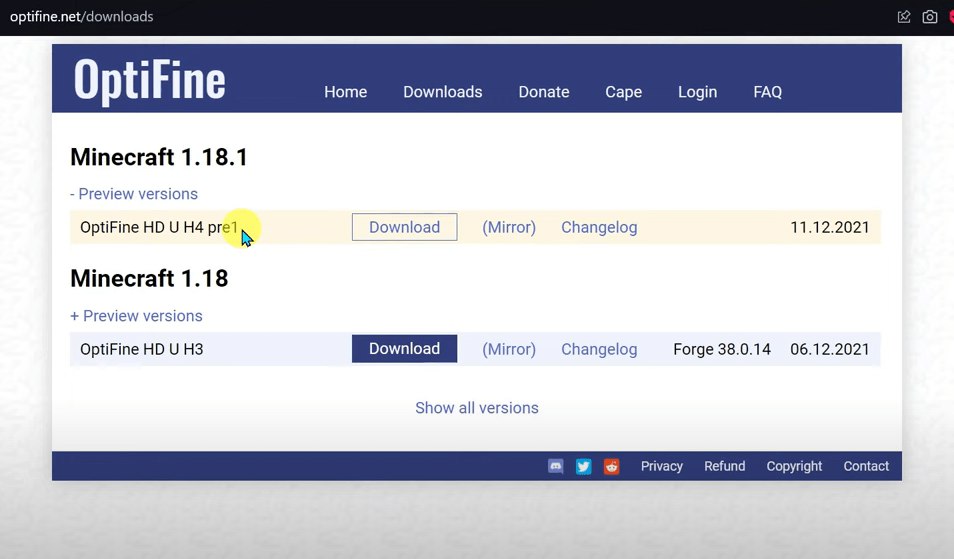
Одним из многиз интересных компонентов Minecraft является то, что он позволяет вам изменить общий игровой процесс с помощью программ, серверов , модов и других игровых функций.
Это также поможет вам достичь лучших настроек FPS для Minecraft. Ищете быстрый прирост FPS в Minecraft? Этот шаг обязательно пригодится.
Вы даже можете использовать некоторые моды, такие как BetterFps и OptiFine, чтобы получить лучший прирост FPS в Minecraft.
Как включить FPS с помощью OptiFine?
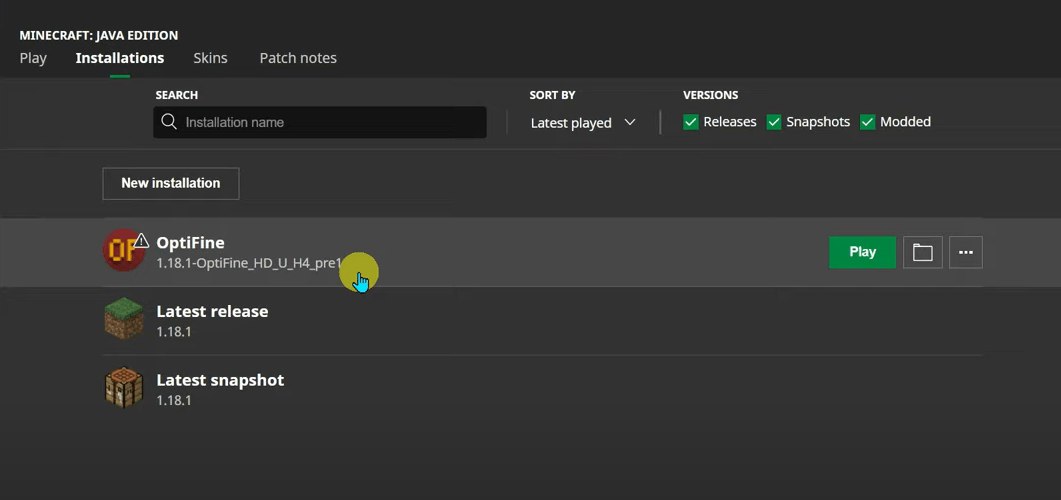
Вы думаете о том, как получить лучшие настройки FPS для Minecraft?
Такие моды, как OptiFine, повышают FPS в Minecraft, просто установив их в игре.
Чтобы просмотреть частоту кадров без необходимости открывать весь экран отладки с помощью F3, мы включили несколько шагов, которые вам нужно выполнить.
- Загрузите и установите OptiFine. OptiFine — это широко популярный мод, который используется для изменения некоторых настроек вашего игрового процесса для повышения производительности в игре, включая частоту кадров.
- После загрузки OptiFine запустите его с Java, чтобы установить его в свою систему.
- После установки OptiFine откройте настройки видео Minecraft.
- Перейдите к своим параметрам .
- Наведите курсор на «Настройки видео» , затем нажмите « Другое ».
- Выберите, чтобы показать свой FPS
Вывод
Изучая варианты поиска лучших настроек FPS для Minecraft, вы определенно можете найти быстрые решения, обновив графический драйвер, минимизировав внутриигровые настройки и добавив платформы, чтобы вывести ваш Minecraft FPS на новый уровень.
Если вам нравится играть в Minecraft и вы думаете, что вашему ребенку это тоже нравится, мы создали идеальный способ сблизиться с вашим ребенком, предоставив ему совершенно новый способ получать удовольствие от игры.